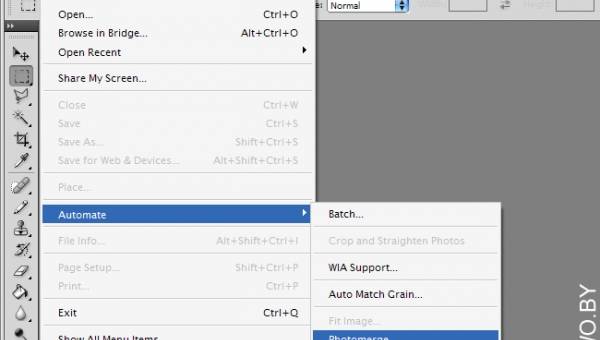
Возьмем исходную фотографию и попробуем изменить цвет прически на огненно рыжий.
Для этого откроем программу Photoshop (я использовал версию CS3) и затем исходный файл. Для начала создадим новый корректирующий слой Color Balance, как показано на рисунке. Далее в окне настроек этого слоя поэкспериментируем с тремя ползунками, пока не подберем оптимальный для нас цвет волос. Лучшие результаты достигаются если работать только в области средних тонов (опция Midtones в блоке Tone balance) не трогая света и тени вообще. Далее можно действовать двумя методами. Первый: инвертировать пустую маску созданного слоя (Ctrl-I), нажать клавишу "D" для того, чтобы установить рабочим цветом и цветом фона стандартные значения - белый/черный соответственно и затем выбрав непрозрачную кисть с мягкими краями пройтись по прическе, проявляя полученный ранее цвет. Второй метод это тот же метод только наоборот. Для начала мы не инвертируем маску, а делаем рабочий цвет черный а цвет фона белым, затем так же выбрав не прозрачную кисть с мягкими краями работаем уже не по прическе, а по остальному изображению, оставляя на прическе нужный нам цвет. Сочетая два этих метода, можно достаточно четко обработать границы каждой пряди волос. А применив полупрозрачную кисть к перенасыщенным местам на прическе, можно немного снизить насыщенность цвета. Результат можно увидеть на следующей фотографии.
Но давайте не будем останавливаться на достигнутом, а попробуем сделать еще несколько вариантов.
Итак, сделаем копию созданного слоя и на время выключим слой который мы только что редактировали. Далее выберем новый слой и изменим режим смешивания (blending mode) поставим например значение Multiply. Далее можно скопировать еще раз этот слой и изменив начальные параметры слоя Color Balance, сделав оттенок посветлее, а затем поставив режим смешивания Lighten добится настоящего цвета блондинки. Таким образом, сочетая друг с другом эти методы можно добится пожалуй любого результата. Удачи!
 Kate Dorn
Kate Dorn